GDZ Informatika 6. évfolyam. Tankönyv [Ryvkind Y.Ya., Lysenko T.I., Chernikova L.A.] 2023
4.2. GRAFIKUS SZERKESZTŐK. RAST KÉPEK LÉTREHOZÁSA ÉS FELDOLGOZÁSA A KRITA GRAFIKAI SZERKESZTŐBEN
Válaszolj a kérdésekre1. Mire valók a grafikus szerkesztők?
A számítógépes grafika feldolgozására grafikus szerkesztőnek nevezett programokat használnak.
2. Milyen grafikus szerkesztőket ismer? Milyen típusú képekhez szánják őket?
A 2-5. osztályban olyan programokat tanultak, amelyek bittérképes grafikus szerkesztők. A bittérképes grafikus szerkesztők közé tartozik a Paint, a Tux Paint, a Paint.net vagy a Scratch környezet grafikus szerkesztőjének bittérképes összetevője.
Amikor grafikus objektumokkal dolgozik szövegszerkesztőben és prezentációs szerkesztőben, megismerkedhet a vektoros objektumok feldolgozásával. Ezek a programok beépített vektorgrafikus szerkesztőkkel rendelkeznek.
Vannak más grafikus szerkesztők, amelyeket mind kisebb képjavításra (például Windows OS Photos), mind pedig különféle területeken professzionális használatra terveztek (például Adobe Photoshop, Adobe Illustrated, Gimp, Corel, AutoCAD, Piranesi, ArchiCAD).
3. Milyen típusú grafikai képeket lehet feldolgozni a Krita grafikus szerkesztővel?
A Krita grafikus szerkesztő bittérképes és vektoros képek létrehozására és feldolgozására készült.
4. Hogyan állíthatod be a Kritában létrehozott új kép tulajdonságait?
Ha új képfájl létrehozása van kiválasztva (Új fájl parancs), megnyílik a kép tulajdonságainak beállítási ablaka a Méretek és Tartalom fülekkel. A Méretek fülön állíthatjuk be a rajzlap méretét, valamint a kép felbontását. A Tartalom lapon a fájlnév, a kép rétegeinek száma (alapértelmezés szerint 2 réteg), a színpaletta és a háttér átlátszatlansági szintje beállítására szolgáló vezérlők találhatók.
6. Hogyan lehet új raszteres objektumot hozzáadni egy képhez a Krita grafikus szerkesztőben?
A hozzáfűzési módban az új kijelölés a terület új és meglévő kijelölésének egyesített területe, függetlenül attól, hogy kompatibilisek-e;
Új anyag tanulmányozására készülünk
1. Hogyan készítsünk rajzot alakzatok segítségével a Word szövegszerkesztőben vagy a PowerPoint bemutatószerkesztőben?
1. A Beszúrás lapon kattintson az Alakzatok gombra.
2. Kattintson a kívánt alakzatra, kattintson bárhová a munkaterületen, és húzza az egérmutatót az alakzat elhelyezéséhez.
Négyzet vagy kör (vagy más szabályos alakzat) létrehozásához tartsa lenyomva a Shift billentyűt húzás közben.
2. Hogyan lehet megváltoztatni a vonalak színét vagy az alakzatok kitöltését a megadott számítógépes programokban?
Válasszuk ki az alakzatot, és a "Rajzeszközök" kontextus fül jelenik meg a szalagon, ahol a "Formátum" fül aktív.
Itt ugyanaz a forma, a szegély narancssárgára, a kitöltés világoszöldre, a szöveg pedig feketére változott. A Rajzeszközök környezeti lap Formátum lapján elérhető Alakzatvázlat, Alakzatkitöltés és Szövegkitöltés parancsokat használtuk.
 ГДЗ Підручник Інформатика 6 клас Генеза 2023 Чернікова Ривкінд Лисенко
ГДЗ Підручник Інформатика 6 клас Генеза 2023 Чернікова Ривкінд Лисенко
 Якщо помітили в тексті помилку, виділіть її та натисніть Ctrl + Enter
Якщо помітили в тексті помилку, виділіть її та натисніть Ctrl + Enter 28.06.2024,
28.06.2024,
 955,
955,
 0
0
 Назад
Назад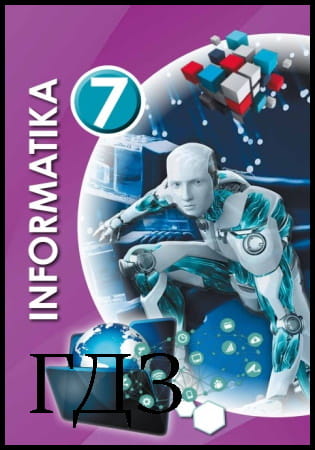
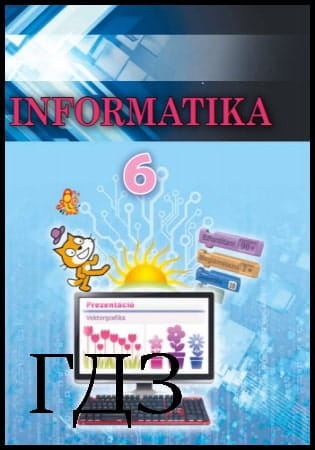
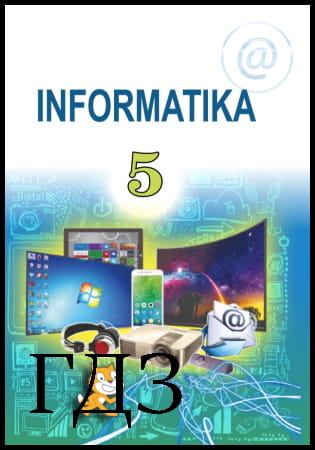

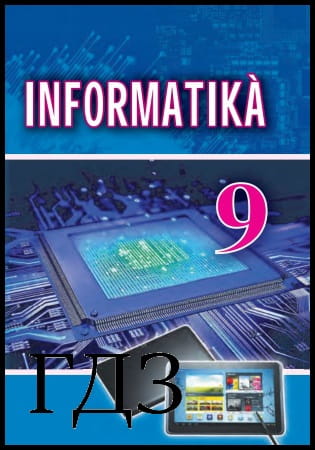
![ГДЗ Природознавство 5 клас. Підручник [Ярошенко О.Г., Бойко В.М.] 2018 ГДЗ Природознавство 5 клас. Підручник [Ярошенко О.Г., Бойко В.М.] 2018](/uploads/posts/2019-04/1555779316_5_p_y_u2018.jpg)
![ГДЗ Основи правознавства 9 клас. Підручник [Наровлянський О. Д.] 2017 ГДЗ Основи правознавства 9 клас. Підручник [Наровлянський О. Д.] 2017](/uploads/posts/2019-02/1550928122_9k_p_n_2017.jpg)
![ГДЗ Українська мова 8 клас. Підручник [Глазова О.П.] 2021 ГДЗ Українська мова 8 клас. Підручник [Глазова О.П.] 2021](/uploads/posts/2021-10/1633720388_8k_y_g_2021.jpg)
![ГДЗ Вступ до історії 5 клас. Підручник [Гісем О.В.] 2018 ГДЗ Вступ до історії 5 клас. Підручник [Гісем О.В.] 2018](/uploads/posts/2019-07/1564163269_5k_i_h_2018.jpg)